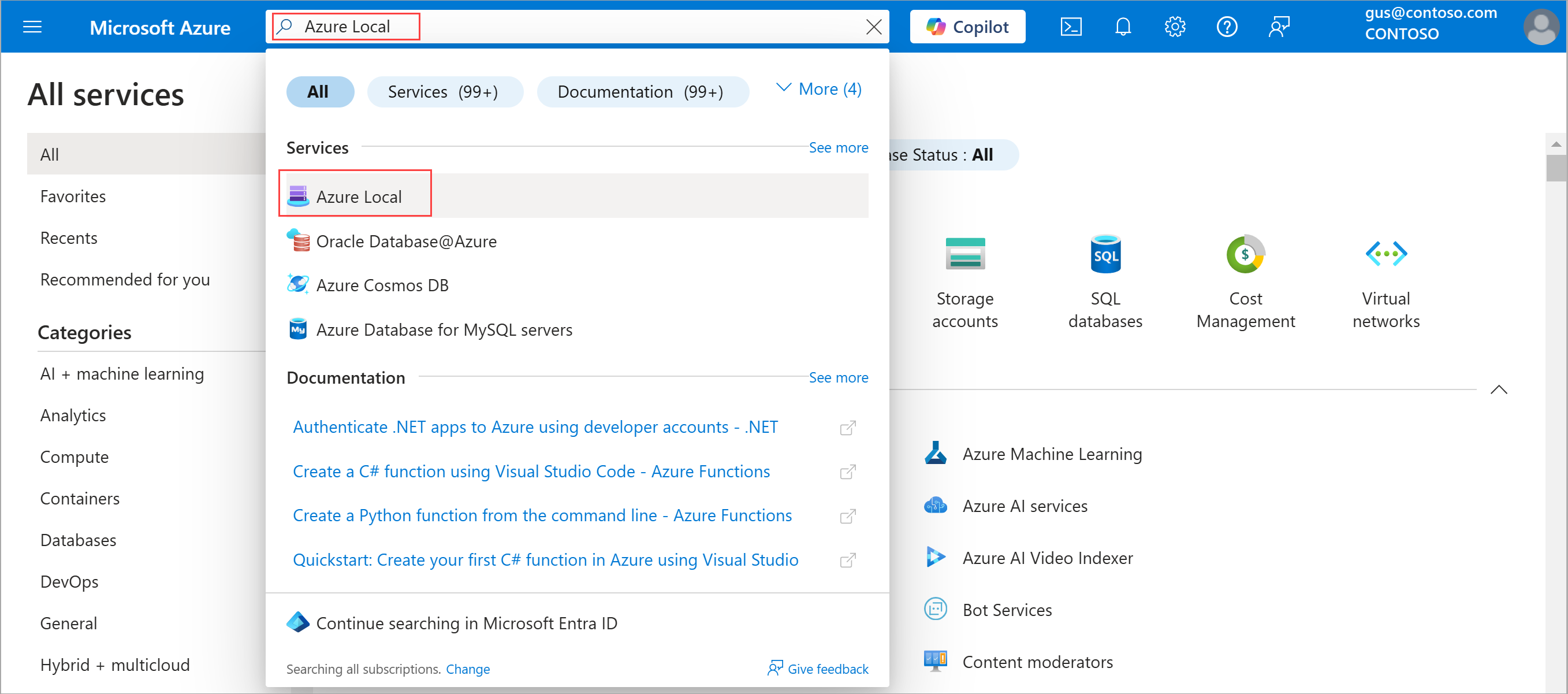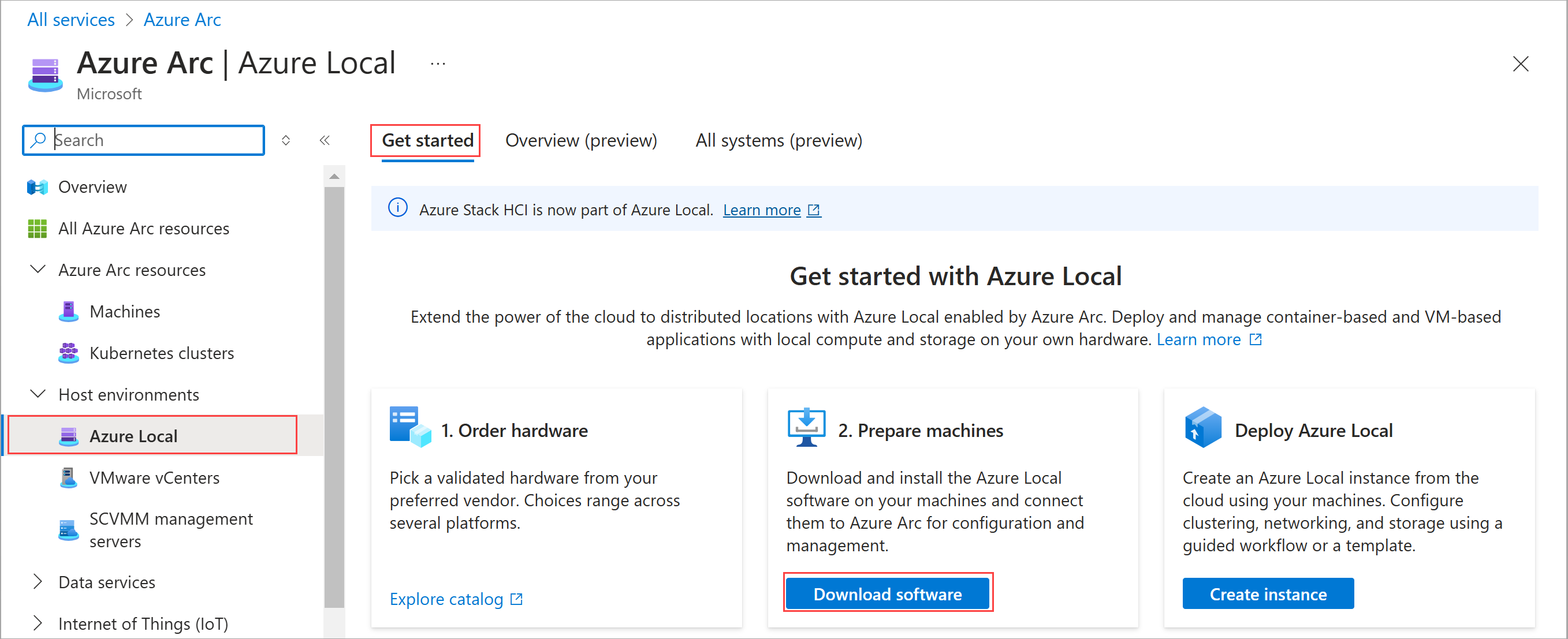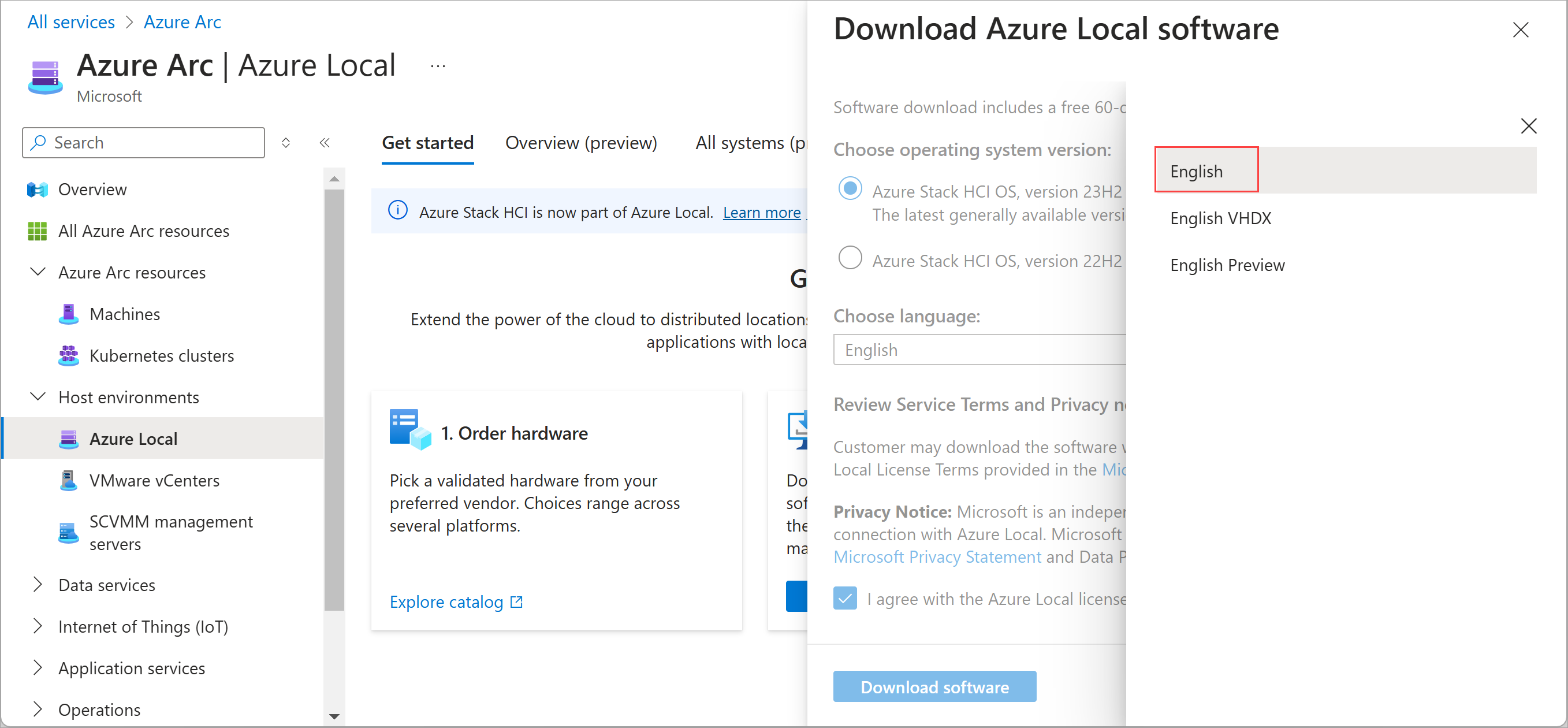Azure 로컬 배포용 버전 23H2 운영 체제 다운로드
적용 대상: Azure Local, 버전 23H2
이 문서에서는 Azure Portal에서 운영 체제(OS) 소프트웨어를 다운로드하여 Azure 로컬 인스턴스를 배포하는 방법을 설명합니다.
Azure Local 버전 23H2를 배포하는 첫 번째 단계는 Azure Portal에서 OS를 다운로드하는 것입니다. 소프트웨어 다운로드에는 60일 무료 평가판이 포함되어 있습니다. 그러나 선호하는 Microsoft 하드웨어 파트너를 통해 Azure 로컬 카탈로그에서 통합 시스템 솔루션 하드웨어를 구입한 경우 OS를 미리 설치해야 합니다. 이 경우 이 단계를 건너뛰고 머신 등록으로 이동하고 Azure 로컬 배포에 대한 권한을 할당할 수 있습니다.
필수 조건
Azure Portal에서 소프트웨어 다운로드를 시작하기 전에 다음 필수 구성 요소가 있는지 확인합니다.
Azure 계정. Azure 계정이 아직 없는 경우 먼저 계정을 만듭니다.
Azure 구독 모든 유형의 기존 구독을 사용할 수 있습니다.
- 학생 또는 Visual Studio 구독자를 위한 Azure 크레딧이 있는 무료 계정입니다.
- 신용 카드가 있는 종량제 구독
- 기업계약(EA)를 통해 얻은 구독입니다.
- CSP(클라우드 솔루션 공급자) 프로그램을 통해 얻은 구독입니다.
Azure Portal에서 소프트웨어 다운로드
Important
영어는 배포에 지원되는 유일한 언어입니다.
다음 단계에 따라 소프트웨어를 다운로드합니다.
아직 로그인하지 않은 경우 Azure 계정 자격 증명을 사용하여 Azure Portal 에 로그인합니다.
위쪽의 Azure Portal 검색 창에서 Azure Local을 입력 합니다. 입력할 때 포털은 입력에 따라 관련 리소스 및 서비스를 제안하기 시작합니다. 서비스 범주에서 Azure 로컬을 선택합니다.
Azure Local을 선택하면 기본적으로 시작 탭이 선택된 Azure 로컬 시작 페이지로 이동됩니다.
시작 탭의 컴퓨터 준비 타일 아래에서 소프트웨어 다운로드를 선택합니다. Azure 로컬 인스턴스가 OS와 함께 설치된 경우 이 단계를 건너뜁니다.
오른쪽의 Azure 로컬 소프트웨어 다운로드 페이지에서 다음을 수행합니다.
소프트웨어 버전을 선택합니다. 기본적으로 일반적으로 사용 가능한 최신 버전이 선택됩니다.
영어를 선택하여 영어 버전의 ISO를 다운로드합니다. VHDX를 다운로드하려면 드롭다운 목록에서 영어 VHDX를 선택합니다.
참고 항목
- 현재 영어는 지원되는 유일한 언어입니다.
- 교육 및 데모용으로만 가상 배포를 수행하는 경우 영어 VHDX를 다운로드합니다.
- Azure 로컬 미리 보기 프로그램에 참여하는 경우에만 영어 미리 보기를 다운로드합니다. 영어 및 영어 VHDX 옵션은 미리 보기 버전에서 사용할 수 없습니다.
Azure Stack HCI OS 버전 23H2 옵션을 선택합니다.
참고 항목
다운로드한 ISO는 OS 버전 25398.469입니다. 이 ISO는 설치 프로세스 중에 최신 OS 버전으로 패치됩니다.
서비스 약관 및 개인 정보 보호 알림을 검토합니다.
사용 조건 및 개인 정보 고지 확인란을 선택합니다.
소프트웨어 다운로드를 선택합니다. 이 작업은 다운로드를 시작합니다. 다운로드한 ISO 파일을 사용하여 클러스터하려는 각 컴퓨터에 소프트웨어를 설치합니다.
다음 단계
- Azure Stack HCI 운영 체제 버전 23H2 를 설치합니다.